Найти фотографию в интернете по фотографии: способы и сервисы
Главная / Полезные статьи /
Содержание:
Фотографии с похожим содержанием можно найти в сети благодаря нескольким ресурсам. Они помогают быстро решить задачу и сэкономить время. И самое главное: для этого нужно всего 1 изображение.
Как найти по фото в Гугл
Гугл решает вопрос, как искать в интернете по фото даже по крошечному фрагменту. Для этого поисковик использует интеллектуальный розыск снимков на основе компьютерного зрения.
Алгоритм прост. Необходимо:
- Открыть сервис. Щелкнуть в верхнем углу справа кнопку «Картинки».
- Нажать в поисковой строке значок «Камера».

- Указать ссылку объекта, описание или загрузить файл, и щелкнуть «Поиск по картинке».
Сервис покажет похожие варианты, имеющиеся в сети.
Поиск по фотографии в Яндекс
Яндекс помогает найти подобное фото в интернете с любого ресурса. Для нахождения достаточно:
- открыть снимок или ссылку на него на компьютере/другом устройстве;
- вызвать контекстное меню, щелкнув правой кнопкой мыши по фото;
- в появившемся окне нажать строку «Искать по этой картинке в Яндексе».
При нахождении возможны ограничения, связанные с особенностями верстки сайта.
Поиск похожих картинок в Тинай
Англоязычный онлайн сервис находит не только фотографии, но и распознает отдельные объекты на них по алгоритму findface. И отлично справляется с задачей как запустить поиск по картинке для любого ресурса. База программы свыше 10 миллиардов проиндексированных изображений.
Обнаружение фотографии осуществляется по шагам:
- Открытие Тинай.

- Ввод в поисковик ссылки объекта или образца.
- Получение результата в виде числового значения, выделенного красной рамкой.
Точность полученных данных включает число совпадений по картинке в интернете и ссылки на страницы, где оно было размещено.
Расширение PhotoTrackerLite
Расширение осуществляет поиск похожих фото во многих браузерах и на базе сервиса Bing Images.
Для нахождения объекта достаточно:
- открыть приложение и загрузить нужные данные;
- указать источник поиска в настройках;
- выбрать строку «Искать это изображение».
Можно использовать иконку быстрого поиска. Она помогает найти похожее фото в интернете по фото по умолчанию. Необходимо навести курсор на картинку и подождать, пока появится зеленая иконка. Нажатие на последнюю открывает доступ к похожим вариантам в поисковиках.
Другие сервисы
Самый легкий способ поиска – скачать приложение из Google play. Их существует большое количество.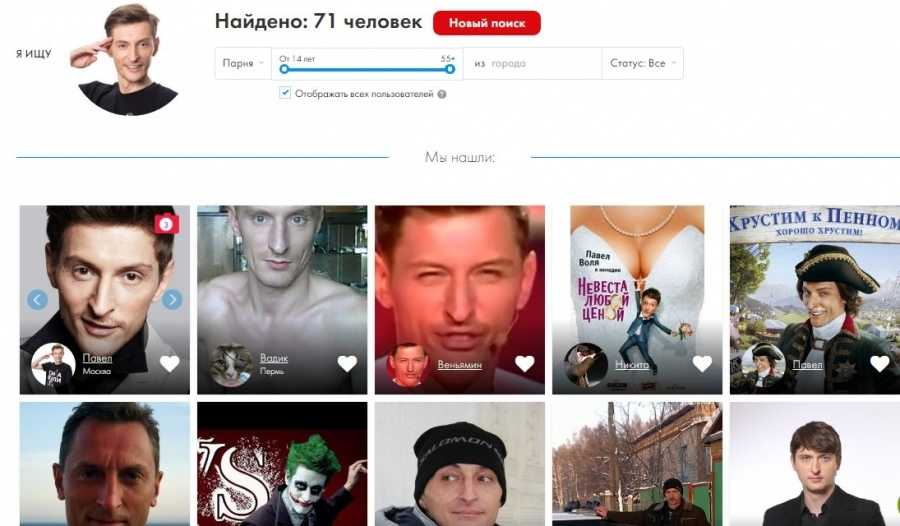
Search By Image
У приложения довольно простой интерфейс. В правом нижнем углу на знак плюса и загружаете нужную картинку из галереи. Также есть возможность сделать моментальное фото. При необходимости можно отредактировать изображение: обрезать, повернуть. Дальше нужно всего лишь нажать на значок лупы и ваш браузер найдет эту фотографию и информацию о ней, а также подобные картинки.
Photo Sherlock – Поиск по изображению
Приложение сразу предлагает вам сделать фото или выбрать картинку из галереи. Здесь также есть функция обрезки изображения, однако повернуть вы его не сможете. В плане поиска все максимально просто. После загрузки картинки вам нужно нажать кнопку “Найти это фото”. Если ничего подобного приложению найти не удалось, то оно сообщает, что это оригинальное фото, и предлагает попробовать найти его в другом браузере.
Revers image search (Multi-Engines)
Это приложение очень напоминает “Search By Image”, о котором говорилось выше.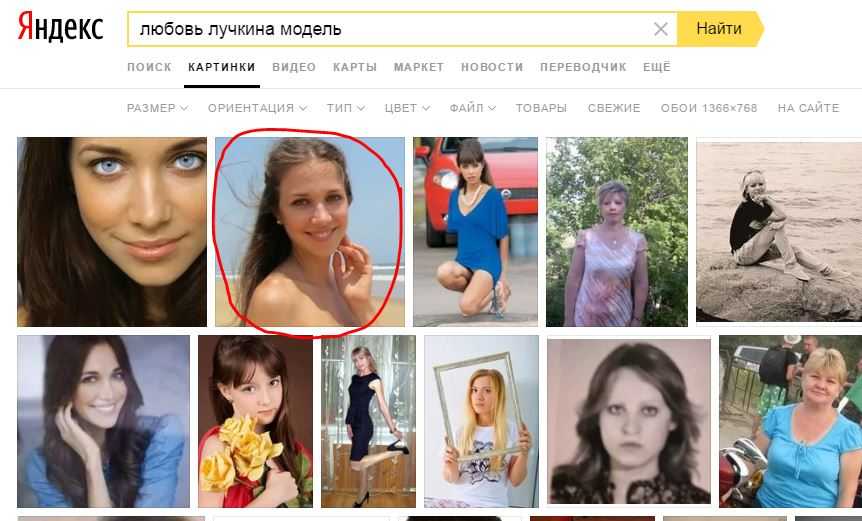 Справа, в углу также располагается значок плюс, нажав на который, вам предоставиться возможность сделать фото или выбрать его из галереи. Доступна и редактура изображения: поворот, обрезка, возможность отзеркалить картинку. Закончив, вы нажимаете на лупу, находящуюся снизу, посередине и вас перебрасывает в ваш браузер, где вы сможете найти необходимое.
Справа, в углу также располагается значок плюс, нажав на который, вам предоставиться возможность сделать фото или выбрать его из галереи. Доступна и редактура изображения: поворот, обрезка, возможность отзеркалить картинку. Закончив, вы нажимаете на лупу, находящуюся снизу, посередине и вас перебрасывает в ваш браузер, где вы сможете найти необходимое.
Сервис “FindFace”
Это специальный сайт, созданный для поиска похожих фотографий в социальных сетях. Вам нужно перейти на официальный страницу сервиса FindFace.ru и кликнуть на кнопку “Найти одинаковых”. Необходимо будет дать разрешение на доступ к вашему аккаунту ВКонтакте. Не волнуйтесь, это совершенно безопасно. Затем загрузите нужное вам изображение, и программа найдет не просто подобные фотографии, но и страницы людей с такими аватарками.
Теперь вы знаете самые простые способы поиска подобных изображений, информацию о картинке и даже людей, схожих с человеком на фотографии. Все сайты, приложения и расширения, о которых говорилось в статье абсолютно бесплатные и находятся в свободном доступе.
Читайте также:
Программы для Инстаграм
Лучшие фотостоки на русском языке
В каких случаях это может пригодиться
Описанные способы как найти похожие фотографии по фотографии могут пригодиться в случаях:
- Когда нужно узнать, на каких сайтах использовались изображения.
- Проверки подлинности и нахождения плагиата, если оригинал является авторской собственностью.
- Если требуется подобрать к материалу или статье свежие фото.
- Срочно нужно отыскать человека по изображению.
- Когда необходима похожая картинка лучшего качества или другого содержания.
- Схожие фотографии могут пригодиться и для соцсетей.
Поиск оригинала заданного изображения
Оригинал заданного изображения может понадобиться, если похожий материал:
- кадрирован;
- изменен в фотошопе;
- сжат;
- имеет плохое качество.
Для поиска в различных сервисах есть нюансы:
- Оригинал по сравнению с копией обладает увеличенным размером и лучшим качеством.
 В отличие от фотокопии, имеющей дефекты вследствие изменения.
В отличие от фотокопии, имеющей дефекты вследствие изменения. - Исходники часто отмечены водяными знаками. Символы обозначают оригинальность снимков. Они включают фамилию автора, компании или сайта.
- Изменить цветной оригинал сложно. Проще создать черно-белую или другую копию.
- Названные отличия помогают быстро отделить найденные оригиналы снимков от их копий.
Загрузка…
Как узнать есть ли это фото в интернете?
Статьи › Вайлдберриз › Товар › Как найти на Вайлдберриз товар по фото?
Вдруг кто-то уже выкладывал его ранее? Проверяем через Google Image Search или TinEye. Google Image Search находит похожие изображения и позволяет отсортировать их по размеру и дате. TinEye дает возможность сравнить найденные картинки меж собой и также показывает размер файла и дату его появления в интернете.
- Как проверить есть ли фото в интернете с телефона?
- Как узнать что это такое по фото?
- Как узнать откуда была взята картинка?
- Как узнать оригинальное фото или нет?
- Как найти все фото со мной в Интернете?
- Как узнать кто на фото в интернете?
- Как проверить подлинность фото в интернете?
- Как найти человека по фото в интернете с телефона?
- Какие данные можно узнать по фото?
- Как найти владельца фотографии?
- Как узнать метаданные по фото?
- Как проверить фото или картинка?
- Как проверить фото на фейк на телефоне?
- Как понять что это фейк?
- Как называется приложение для поиска по фото?
- Как найти фото в интернете на айфоне?
- Как найти человека по фотографии в социальных сетях?
- Как по фото узнать что это на айфоне?
- Как узнать фото фотошоп или нет?
- Как узнать можно ли использовать фото?
- Как отличить фейк на сайте знакомств?
- Как посмотреть фото в моём мире?
- Как найти инст человека по фото?
- Как найти Google фото?
- Как проверить видео фейк или нет?
- Как узнать метаданные фото с телефона?
- Как узнать метаданные фото?
- Как удалить все метаданные с фото?
Как проверить есть ли фото в интернете с телефона?
Как выполнить поиск по изображению с сайта:
- Откройте приложение Google или Chrome.
 на телефоне Android.
на телефоне Android. - Перейдите на сайт, на котором размещено нужное изображение.
- Нажмите и удерживайте это изображение.
- Выберите Найти через Google Объектив.
- Прокрутите экран вниз и посмотрите результаты поиска.
Как узнать что это такое по фото?
Как находить информацию об объектах на фото и выполнять с ними действия:
- Откройте приложение «Google Фото» на устройстве Android.
- Выберите фотографию.
- Нажмите на значок Объектива.
- В зависимости от того, что изображено на фотографии, посмотрите информацию об объекте, выполните действие или найдите похожий товар.
Как узнать откуда была взята картинка?
Как узнать, откуда фото. Найти автора снимка или проследить, не используют ли ваше фото пираты, можно с помощью бесплатного онлайн-инструмента TinEye. Каждый месяц сервис индексирует сотни миллионов изображений, чтобы пользователи могли установить первоисточник, даже если фотографию кто-то изменил.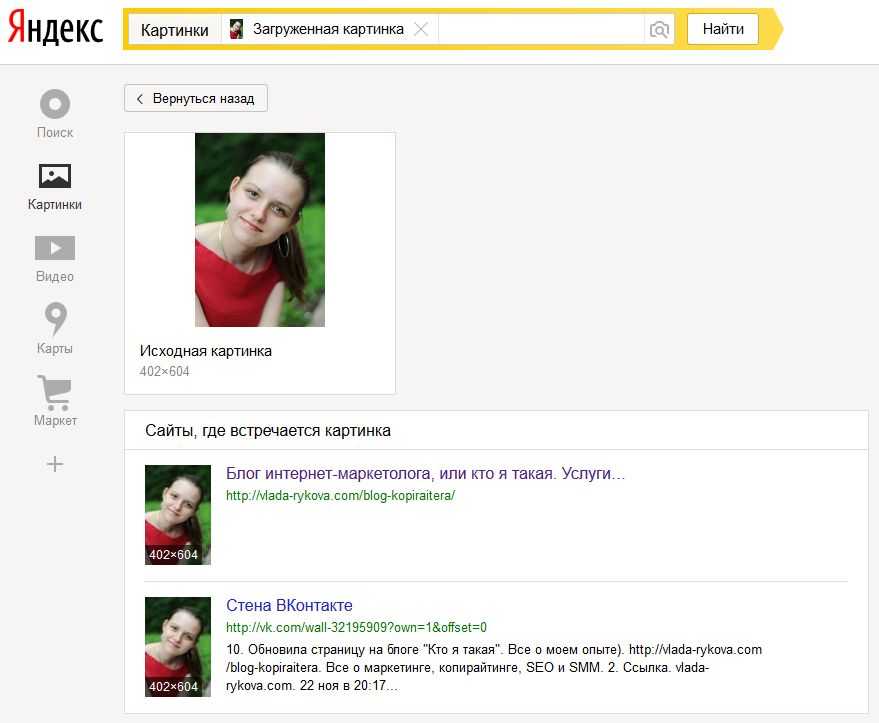
Как узнать оригинальное фото или нет?
Основной и базовый способ проверки — это прогон снимка через «Google. Картинки» или «Яндекс. Фото». С помощью них можно определить, как давно изображение появилось в сети, найти его оригинал, обрезанные и необрезанные версии.
Как найти все фото со мной в Интернете?
Теперь с помощью Google images можно искать свои картинки в действии на других сайтах. Работает он очень просто. Достаточно откуда угодно, из того же Adobe Bridge, перетащить и бросить картинку в поиск Google images. Она загрузится, а потом Google выдаст результаты.
Как узнать кто на фото в интернете?
Если у тебя браузер Chrome (Хром), самый простой способ поискать фото в Гугле — нажать правой кнопкой мыши на фото и выбрать пункт Найти это изображение в Google. Есть сервис «Гугл Картинки», где можно искать человека по фото. Он найдет все сайты, где оно есть, и — если повезет — определит, что за человек на фото.
Как проверить подлинность фото в интернете?
Findexif. com — бесплатный сервис, на который можно загрузить фотографию или дать ссылку на нее — он определит EXIF-данные (сведения, когда было сделано фото, каким устройством, параметры изображения, для некоторых фото можно определить и место съемки).
com — бесплатный сервис, на который можно загрузить фотографию или дать ссылку на нее — он определит EXIF-данные (сведения, когда было сделано фото, каким устройством, параметры изображения, для некоторых фото можно определить и место съемки).
Как найти человека по фото в интернете с телефона?
Чтобы найти человека по фотографии, необходимо: Зайти на сервис Google Картинки: http://images.google.com. Нажать на значок «фотоаппарат» (появится всплывающая надпись «Поиск по картинке»). В появившемся окошке указать ссылку на изображение или загрузить файл с ПК или телефона.
Какие данные можно узнать по фото?
В метаданные фотографии снимка входят: размер, технические характеристики, аппарат, на который снята фотография, причем можно посмотреть производилась съемка на фронтальную камеру или заднюю, геолокация съемки (в формате широты и долготы) и дата.
Как найти владельца фотографии?
Для того, чтобы найти человека по фото через Google, вам нужно зайти на сайт Google Картинки.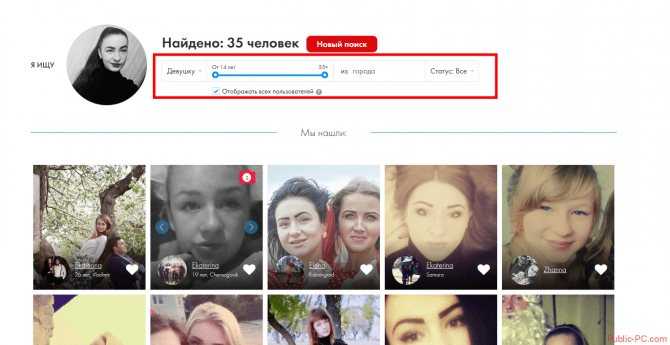 Нажмите на значок фотоаппарата и выберите вкладку «Загрузить файл». Выберите нужную фотографию на компьютере и загрузите её. Поисковая система по возможности найдёт исходную фотографию на одном из сайтов.
Нажмите на значок фотоаппарата и выберите вкладку «Загрузить файл». Выберите нужную фотографию на компьютере и загрузите её. Поисковая система по возможности найдёт исходную фотографию на одном из сайтов.
Как узнать метаданные по фото?
Если у вас нет под рукой других инструментов, то просто кликните правой кнопкой мыши по фотографии, выберите «Properties» (свойства) и найдите в открывшемся окне вкладку «Details» (детали). В этой вкладке вы узнаете параметры фотографии, её геолокацию, дату и другие данные.
Как проверить фото или картинка?
Проверка в Google:- перейдите в сервис Картинки Google: Ссылка на «Картинки Google»
- кликните по иконке «поиск по картинке»: Кнопка «Поиск по картинке»
- выберите картинку для проверки с компьютера или укажите URL: Выбор изображения для проверки
- сервис выдаст результат: Уникальная картинка
Как проверить фото на фейк на телефоне?
Попробуйте найти среди картинок в интернете аналоги подозрительной фотографии.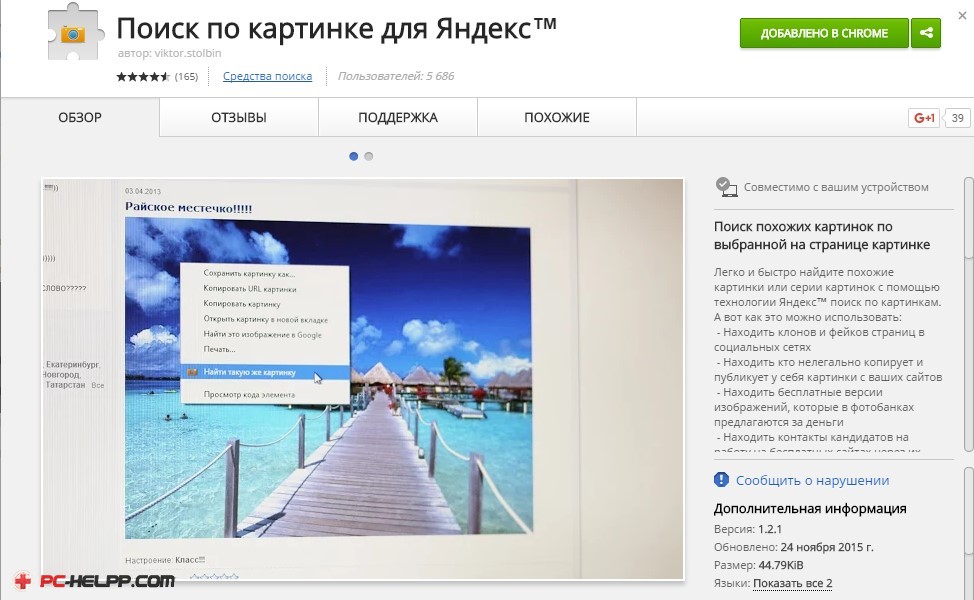 Сделать это можно в Google, «Яндекс» (открыть вкладку «Картинки» и кликнуть по значку фотоаппарата) или на специальных сервисах вроде TinEye. Среди аналогичных фото поисковик, возможно, предложит оригинал, на основе которого был сделан фейк.
Сделать это можно в Google, «Яндекс» (открыть вкладку «Картинки» и кликнуть по значку фотоаппарата) или на специальных сервисах вроде TinEye. Среди аналогичных фото поисковик, возможно, предложит оригинал, на основе которого был сделан фейк.
Как понять что это фейк?
Фейк (англ. fake — подделка) — что-либо ложное, недостоверное, сфальсифицированное, выдаваемое за действительное, реальное, достоверное с целью ввести в заблуждение.
Как называется приложение для поиска по фото?
Google Объектив позволяет находить сведения об изображениях и окружающих объектах. Например, если вы ищете информацию о растении или похожие изображения с ним, то можете сфотографировать его и выполнить поиск по снимку.
Как найти фото в интернете на айфоне?
Загрузите на iPhone команду под названием «Поиск по картинке»; Откройте «Быстрые команды» и запустите «Поиск по картинке»; Затем выберите поисковую систему, в которой хотите искать нужный объект и в окне приложения «Фото» выберите фотографию, на которой он запечатлен; Дождитесь обработки запроса и получите результат.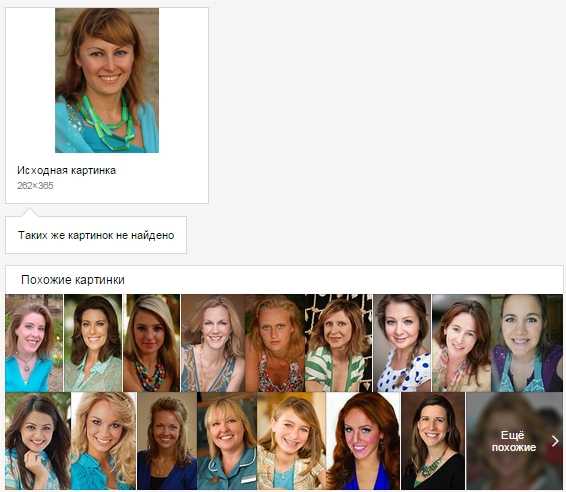
Один из самых популярных инструментов для поиска человека по фотографиям — Lovereport. Данный сервис обладает широким функционалом, открывающим доступ не только к поиску по фото, но и позволяет провести анализ профилей в социальных сетях. Чтобы найти человека, необходимо загрузить фотографию в сервис.
Как по фото узнать что это на айфоне?
Определяйте, что изображено на фотографиях, с помощью iPhone или iPad:
- Выберите фотографию.
- Нажмите кнопку информации
- Нажмите значок, который появится на фотографии или под ней.
- Нажмите любой из результатов, найденных функцией «Что на картинке?» в Базе знаний Siri и Интернете, чтобы узнать больше.
Как узнать фото фотошоп или нет?
Посмотрите метаданные картинки
Откройте метаданные EXIF вашего изображения и просмотрите их. Это можно сделать в свойствах файла: щёлкните по нему правой кнопкой мыши в «Проводнике» Windows или Finder в macOS. Если повезёт, вы сможете увидеть модель камеры, дату съёмки и дату редактирования изображения.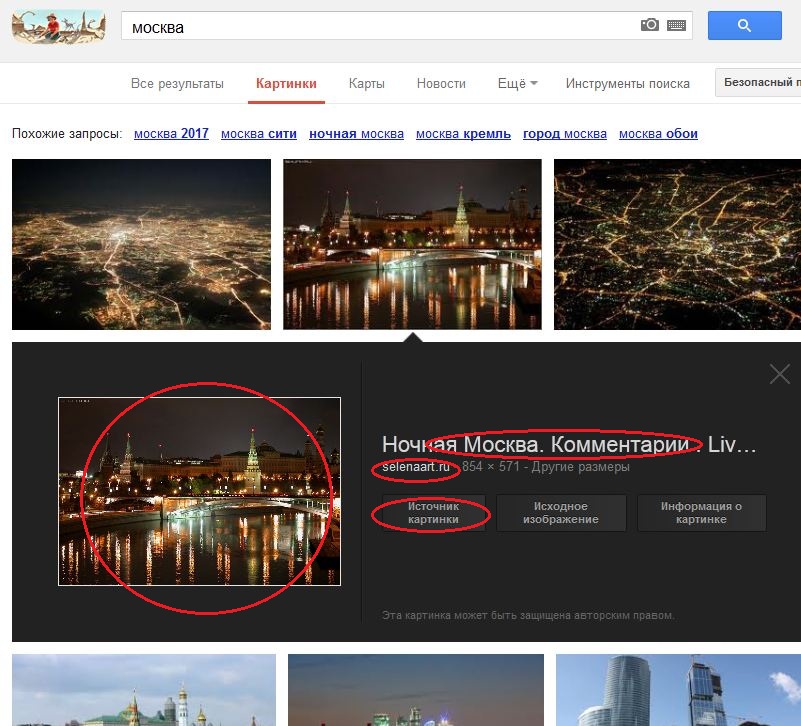
Как узнать можно ли использовать фото?
Ещё один способ проверить картинку на авторские права — воспользоваться поисковиками. При поиске иллюстрации в Google есть опция выбрать только те изображения, на которые действует лицензия с правом использования и изменения файла. Настроить ее можно в разделе «Инструменты», в подразделе «Права использования».
Как отличить фейк на сайте знакомств?
Разделы профиля «Интересы», «О себе» остаются пустыми. Фотография известной личности, нереальной красотки — часто при просмотре фотоальбома или аватарки можно определить, что все изображения профессиональные, скачаны из интернета. В профиле нет фотографий, которые сняты в обычной жизни.
Как посмотреть фото в моём мире?
Чтобы просмотреть свои фотографии, перейдите в раздел «Фотографии», находясь на странице в Моем Мире. На этой странице вы можете просмотреть все созданные вами ранее альбомы, статистику просмотренных фото, последние добавленные фото.
Как найти инст человека по фото?
Поиск по фото в Инстаграме*:
- Зайдите на сервис поиска изображений.

- Вы увидите значок камеры в строке поиска. Нажмите на него.
- Загрузите или перетащите в поисковую строку нужное фото с устройства.
- Изучайте результаты выдачи.
Как найти Google фото?
Важно!:
- Откройте приложение «Google Фото» на устройстве Android.
- Войдите в аккаунт Google.
- В нижней части экрана нажмите Поиск.
- Введите Недавно добавленные.
- Откроется список последних загруженных в Google Фото объектов.
Как проверить видео фейк или нет?
Можно воспользоваться Youtube Data Viewer от Amnesty International. Поисковик вычленяет из видео отдельные кадры и прогоняет их через Google Images. Похожий плагин — Invid (для Chrome и Firefox). Он проверяет как ролики из соцсетей, так и видео, которые вы загружаете сами.
Как узнать метаданные фото с телефона?
Приложение Photo Exif Editor помогает просматривать и изменять метаданные на Android-смартфонах.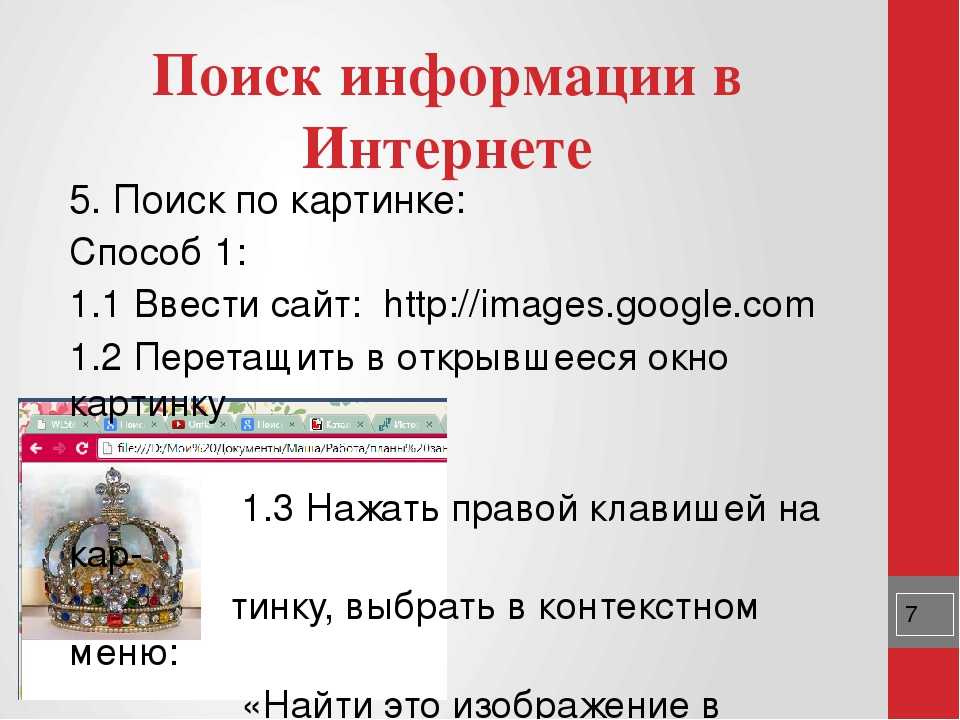 Приложение может удалить часть данных из фото или поправить некоторые из них. Например, можно изменить геопозицию фото или добавить любой из EXIF-тегов.
Приложение может удалить часть данных из фото или поправить некоторые из них. Например, можно изменить геопозицию фото или добавить любой из EXIF-тегов.
Как узнать метаданные фото?
Просмотр данных EXIF в Windows достаточно прост. Щелкните правой кнопкой мыши на фотографии и выберите «Свойства». Перейдите на вкладку Подробно и прокрутите вниз — вы увидите всю информацию об используемой камере и настройках, с которыми была сделана фотография.
Как удалить все метаданные с фото?
Перейдите в папку с изображениями, которые нужно отредактировать. Выберите файл (или файлы), из которых вы хотите удалить метаданные. Щелкните правой кнопкой мыши и выберите « Свойства», затем « Подробности». Выберите Удалить свойства и личную информацию.
Поиск изображений — Поиск по изображению для поиска похожих фотографий в Интернете
Поиск по изображению
Довольно часто нам приходится, и нам нужно искать изображения, не имея понятия, что входит в поисковик в качестве поискового запроса. Даже если вы укажете релевантный поисковый запрос, поисковые системы могут показать вам нерелевантные результаты. В таких ситуациях наша поисковая система изображений очень удобна.
Даже если вы укажете релевантный поисковый запрос, поисковые системы могут показать вам нерелевантные результаты. В таких ситуациях наша поисковая система изображений очень удобна.
Например, веб-мастер может использовать инструмент для обратного поиска, чтобы найти изображения, похожие на контент, или изображения с высоким разрешением и лучшим качеством. Таким образом, он отлично подходит для профессионального использования.
Ложные новости и обновления — Попробуйте Обратное изображение
Интернет может быть счастьем или взрывом — в зависимости от того, насколько ответственно мы его используем. После Интернета мы стали свидетелями роста социальных сетей и социальных сетей. Это благословение, которое позволяет нам оставаться на связи всегда и везде. С другой стороны, существуют порочные практики, такие как распространение ложной информации и новостей, порочащих социальные сети. Это происходит каждый день, приводя к недовольству среди людей.
Один из способов решить эту проблему — использовать инструмент обратного просмотра изображений.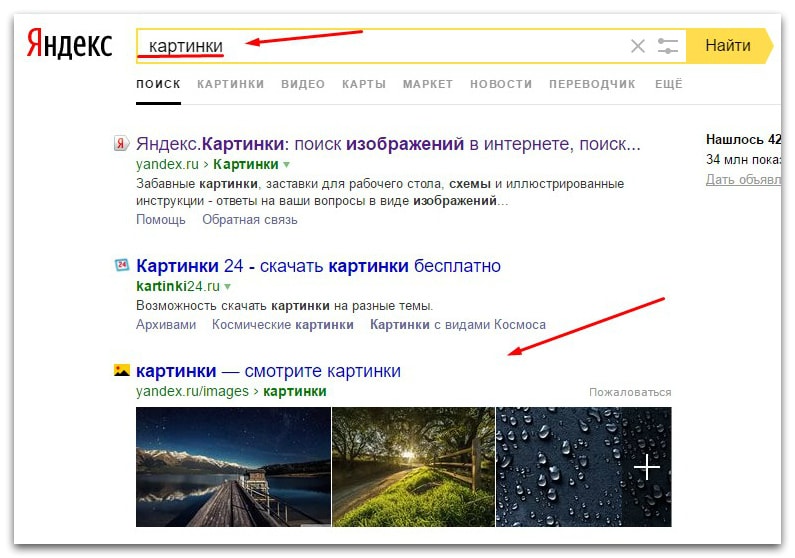 Да это правильно! В следующий раз, когда вы найдете сомнительное изображение с подозрительной подписью, запустите быструю проверку реальности, чтобы определить его достоверность.
Да это правильно! В следующий раз, когда вы найдете сомнительное изображение с подозрительной подписью, запустите быструю проверку реальности, чтобы определить его достоверность.
Получите представление о своей работе с помощью Picture Finder
Наше средство поиска изображений также пригодится, чтобы получить представление о вашей работе. Например, вы профессиональный художник или фотограф с видимыми социальными сетями. Загрузка фотографий вашей работы необходима для поддержания или увеличения вашего цифрового присутствия. Наш инструмент обратного поиска изображений может помочь вам узнать, украдены ли ваши материалы или используются без вашего подтверждения и согласия. Он приведет вас ко всем страницам или источникам, где использовался ваш контент, и предоставит вам все подробности.
Если вы профессионал, который использует инфографику в своем контенте, вы можете использовать наш инструмент обратного поиска изображений и найти изображения, которыми вы владеете, и запросить кредит или обратные ссылки или предпринять любые другие необходимые шаги.
Обратный просмотр изображения помогает узнать неизвестное
В жизни интернет-пользователя немало случаев, когда он натыкается на интересующую его картинку и хочет узнать о ней больше. Любители еды также ищут новые рецепты, чтобы попробовать, а те, кто любит гаджеты, будут держать себя в курсе новинок. Однако, если вы наткнулись на изображение и не получили подробностей, вы можете воспользоваться нашим инструментом обратного поиска изображений и узнать источник изображения и всю необходимую информацию. Рецепт аппетитного блюда или эксклюзивные детали новейшего гаджета находятся всего в нескольких кликах.
Точно так же вы можете использовать этот поиск фотографий для учетных записей на сайтах социальных сетей, используя изображения. Если вы сомневаетесь в достоверности того, кто выдает себя за кого-то, то аналогичные результаты изображения будут перенаправлены на источники, которые могут пролить свет на правду.
Поиск изображений на Android
Чтобы использовать наш инструмент на устройстве Android, вам просто нужно получить к нему доступ через любой веб-браузер.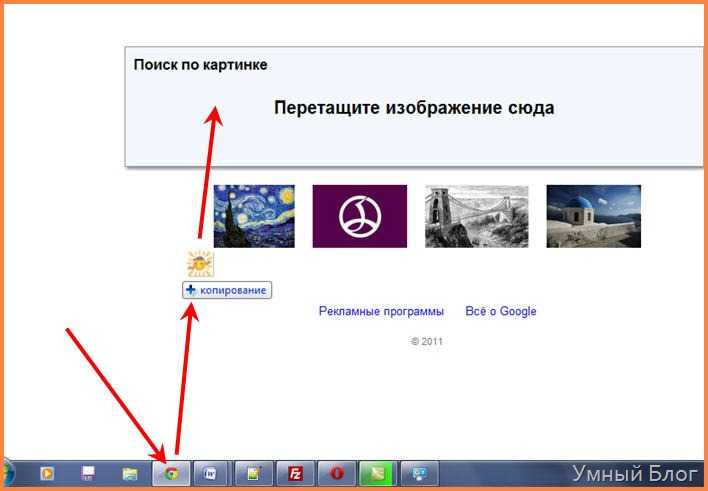 После этого вы можете загрузить изображение для обратного поиска фотографий, просмотрев его из памяти вашего смартфона.
После этого вы можете загрузить изображение для обратного поиска фотографий, просмотрев его из памяти вашего смартфона.
Поиск изображений в iOS
Пользователи iOS могут ввести URL-адрес этого инструмента в Safari и начать поиск похожих изображений. Как и в Android, вы можете просмотреть файл со своего устройства и нажать кнопку «Поиск похожих изображений».
Обратный поиск фотографий на рабочем столе
К этому инструменту поиска изображений также можно получить доступ через Internet Explorer, Google Chrome, Mozilla Firefox или любой другой веб-браузер на вашем рабочем столе. Для использования этого инструмента нет необходимости загружать веб-приложение на ваше устройство.
Бесплатный и простой в использовании
Удобный интерфейс этого инструмента не требует от пользователей соблюдения каких-либо жестких правил его использования. Он предлагает пользователям несколько вариантов загрузки изображения, и результаты будут отображаться в кратчайшие сроки.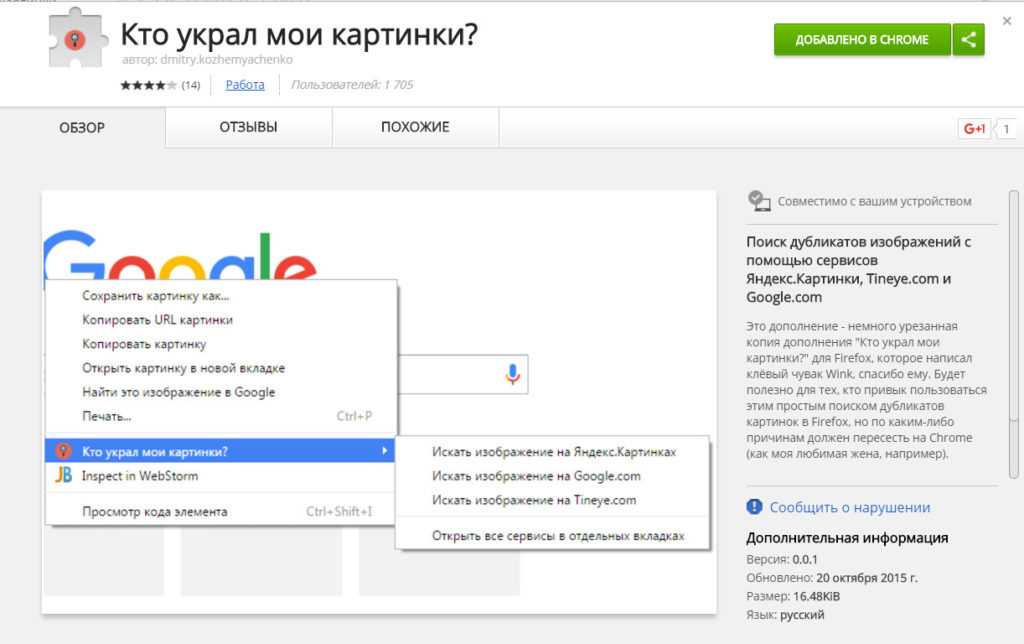 Кроме того, за использование этой службы поиска изображений не взимается плата.
Кроме того, за использование этой службы поиска изображений не взимается плата.
Поиск изображений в трех самых популярных поисковых системах
Этот поисковик фотографий экономит пользователям достаточно времени, поскольку он одним щелчком получает результаты из ведущих поисковых систем, включая Google, Bing, Yandex и многих других. Вы можете найти фотографии во всех этих поисковых системах на одной платформе вместо того, чтобы искать их по отдельности.
- Поиск изображений Google позволяет находить похожие изображения лучшего качества и разных размеров.
- Обратный поиск изображений Bing лучше всего подходит для идентификации объектов на изображении и извлекает изображения, содержащие все объекты.
- Поиск картинок Яндекса наиболее известен тем, что идентифицирует лица и места на загруженных фотографиях.
Неограниченный поиск
На использование нашего инструмента поиска изображений не накладывается никаких ограничений.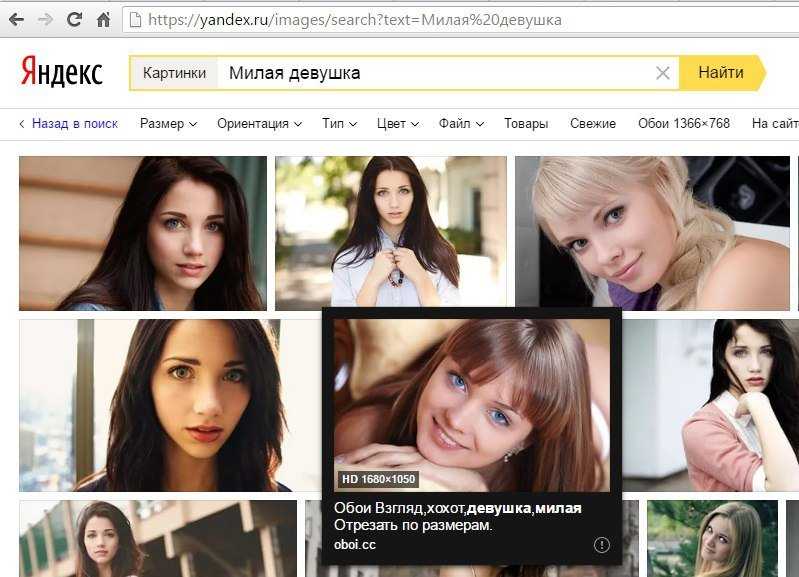 Вы можете находить изображения столько раз, сколько хотите, без каких-либо ограничений. Доступ к инструменту обратного просмотра изображений можно получить из любой точки земного шара.
Вы можете находить изображения столько раз, сколько хотите, без каких-либо ограничений. Доступ к инструменту обратного просмотра изображений можно получить из любой точки земного шара.
Голосовой поиск и прямой поиск
В этом инструменте поиска изображений вы можете найти фотографии с помощью метода голосового ввода, нажав кнопку микрофона. Вы также можете напрямую захватывать изображения с помощью кнопки «Камера» с помощью нашего инструмента для обратного поиска изображений.
Просмотр похожих изображений
Средство поиска изображений можно использовать для поиска похожих изображений. Если у вас есть размытое изображение вашей любимой знаменитости или чего-то еще, вы можете поместить его в этот инструмент, чтобы найти такое же изображение в лучшем разрешении.
Найдите объект на картинке
Много раз мы сталкиваемся с машинами или технологическими гаджетами, просматривая ленты социальных сетей, но мы не знаем о них ни слова. Вы можете сделать снимок экрана и ввести его в этот инструмент, чтобы найти в нем информацию об объекте.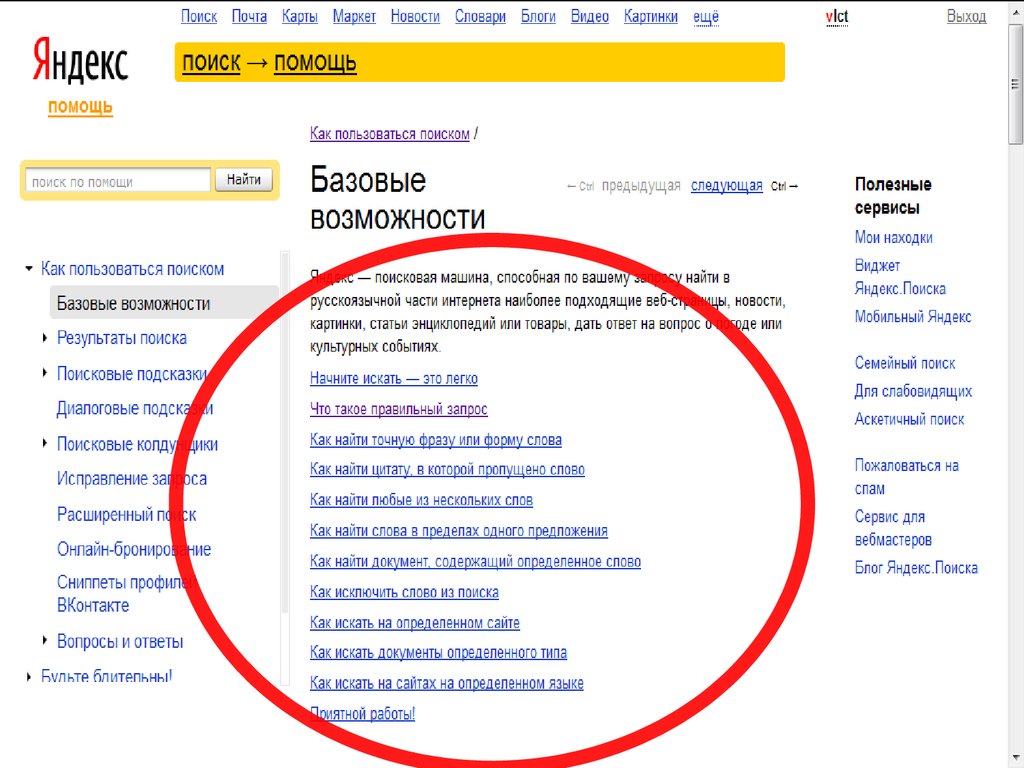
Найдите первоисточник или владельца фотографии
Вы найдете одну и ту же картинку на нескольких платформах, что оставит вас с вопросом о том, кто ее настоящий создатель. Обратный поиск фотографий поможет вам решить этот запрос и даст вам знать о человеке, который на самом деле сделал или создал его.
Выявление поддельных учетных записей
Кто-то использует ваши фотографии и создал поддельную учетную запись в социальных сетях? Вы можете легко понять это с помощью нашего инструмента поиска изображений. Когда вы загрузите свое изображение в этот инструмент, он вернет результаты всех социальных профилей, содержащих его. Это поможет вам принять меры против ловцов сомов.
Откройте для себя возможности получения обратных ссылок
Возможно, вы загрузили сотни оригинальных изображений на свой веб-сайт, но знаете ли вы, сколько людей используют их на своих сайтах без вашего разрешения? Опять же, программа поиска изображений — это утилита, которая может помочь вам поймать этих подражателей.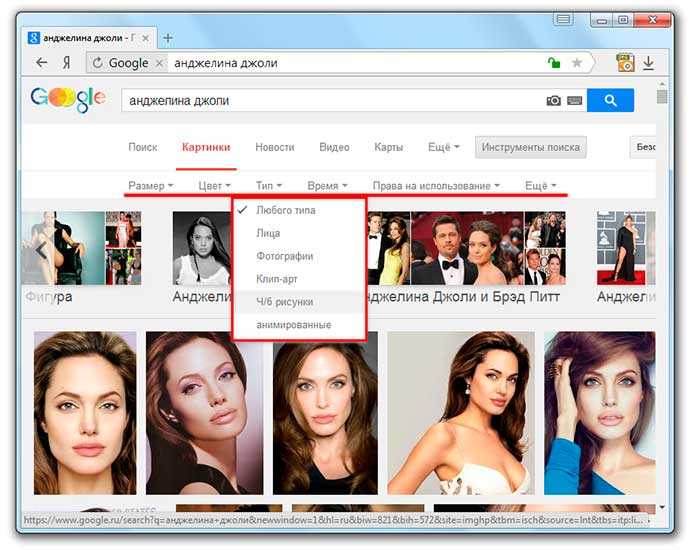 Вместо того, чтобы просить их удалить изображения, вы можете запросить обратные ссылки, которые помогут повысить авторитет и рейтинг вашего сайта.
Вместо того, чтобы просить их удалить изображения, вы можете запросить обратные ссылки, которые помогут повысить авторитет и рейтинг вашего сайта.
Обратный поиск изображений и видео
ВОТ КАК ЭТО РАБОТАЕТ
1. ИМПОРТируйте ВАШИ ФОТОГРАФИИ ИЛИ ВИДЕО, ИСПОЛЬЗУЯ НАШ САЙТ
Вы загружаете изображения со своего сайта (это может быть карта сайта или RSS-канал)
2 МЫ ОБРАБАТЫВАЕМ ИЗОБРАЖЕНИЯ
Мы пропускаем изображения через наш мощный алгоритм сопоставления изображений и возвращаем любые 100% совпадающие результаты вместе с возможными совпадениями
3. МЫ ОБРАБАТЫВАЕМ ИЗОБРАЖЕНИЯ ВО ВТОРОЙ РАЗ
Мы возвращаем результаты из нашей базы данных вместе с другими поисковые системы, включая Google, Bing, Yandex и Baidu
4. ВЫ ПОЛУЧАЕТЕ ОБНОВЛЕНИЯ О РЕЗУЛЬТАТАХ СООТВЕТСТВИЯ
Мы представляем результаты в удобной для навигации форме и даже информируем вас по электронной почте всякий раз, когда мы находим одно из ваших изображений в Интернете
ПОДПИШИТЕСЬ БЕСПЛАТНО
УЛУЧШЕННАЯ ПРОВЕРКА ДЛЯ УКРАДЕННЫХ ФОТО И ВИДЕО
НАЖМИТЕ, ЧТОБЫ УЗНАТЬ, КАК BERIFY МОЖЕТ ВАМ ПОМОЧЬ?
ПОДПИСАТЬСЯ БЕСПЛАТНО
ПОСЛЕДНИЕ БЛОГИ BERIFY
9 сентября 2019 г.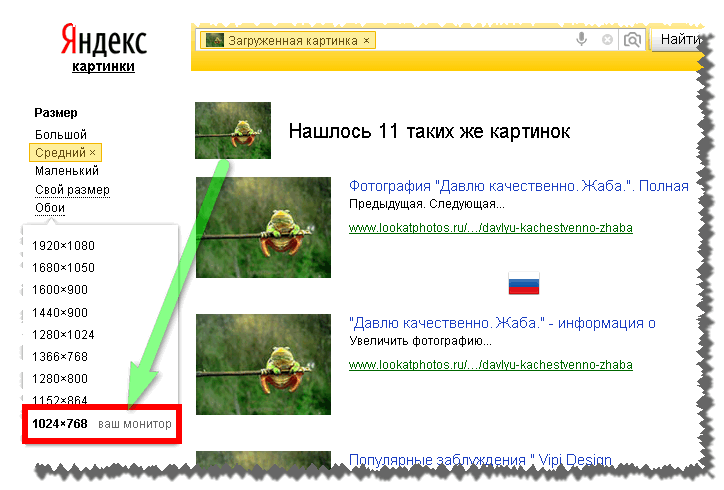 | Автор: Джен Д.
| Автор: Джен Д.
Ариана Гранде и Forever 21 Иск о нарушении авторских прав
Что делать, если вы продавец и не можете позволить себе заплатить большую сумму, как у знаменитости, за эксклюзивный модельный контракт с вашей компанией. Что ж, если вы похожи на магазин одежды Forever 21, вы мыслите нестандартно и используете модель, которая очень похожа на известную знаменитость. По крайней мере, именно это, как утверждает Ариана Гранде, сделала Forever 21, подав иск против компании на 10 миллионов долларов, заявив о нарушении авторских прав.
Что говорит иск Арианы Гранде Ариана Гранде не бездельничает, когда дело доходит до защиты ее бренда. Несмотря на то, что она получила некоторый отпор за недавнюю отмену ее 2019 годаДаты европейского турне, чтобы позаботиться о своем психическом здоровье, она подвела черту на песке о нарушении авторских прав. В иске, который был подан в федеральный суд Калифорнии в этом месяце, утверждается, что Forever 21 «не желала платить справедливую рыночную стоимость за знаменитость такого уровня, как мисс Гранде» и нарушила ее авторские права, когда «украла ее имя, образ и другие данные». интеллектуальную собственность для бесплатного продвижения своих брендов». Это еще не все: В жалобе на 76 страницах излагается причина того, почему Forever 21 нарушила авторские права Гранде, предполагая, что она «очень востребована компаниями, надеющимися заручиться ее поддержкой». Далее в документах по иску говорится, что Гранде зарабатывает несколько сотен долларов за каждую публикацию в социальных сетях, которую она делает, и, когда дело доходит до одобрения, может получить…
интеллектуальную собственность для бесплатного продвижения своих брендов». Это еще не все: В жалобе на 76 страницах излагается причина того, почему Forever 21 нарушила авторские права Гранде, предполагая, что она «очень востребована компаниями, надеющимися заручиться ее поддержкой». Далее в документах по иску говорится, что Гранде зарабатывает несколько сотен долларов за каждую публикацию в социальных сетях, которую она делает, и, когда дело доходит до одобрения, может получить…
ПРОЧИТАТЬ ПОЛНОСТЬЮ
23 сентября 2019 г. | Опубликовано Jen D.
Черно-белая фотография: советы и идеи для начинающих
ПРОЧИТАТЬ ПОЛНУЮ СТАТЬЮ
19 сентября 2019 г. | Опубликовано Джен Д.
Уличный фотограф Джош Розенталь в беде за откровенные изображения
ПРОЧИТАЙТЕ ПОЛНУЮ ИСТОРИЮ
16 сентября 2019 г. | Опубликовано Джен Д.
7 откровенных советов по фотографии и список оборудования для начала работы
ПРОЧИТАТЬ ПОЛНУЮ ИСТОРИЮ
12 сентября 2019 г.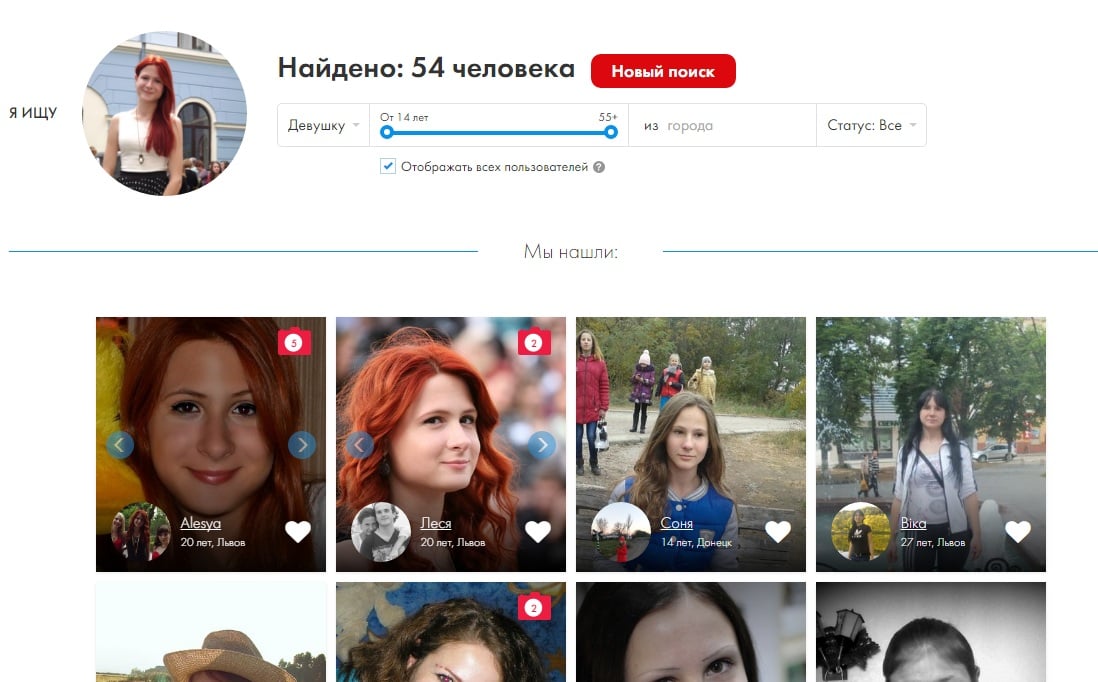


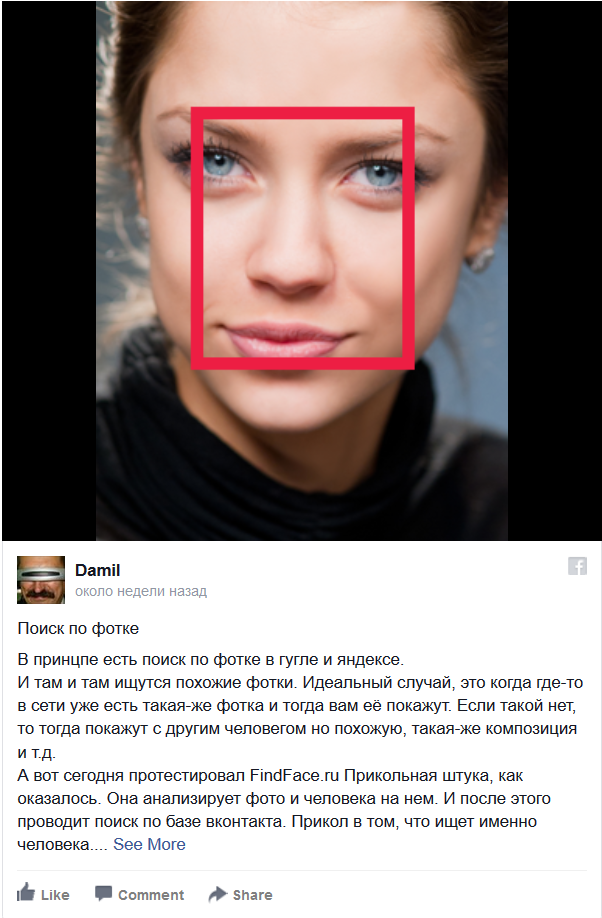
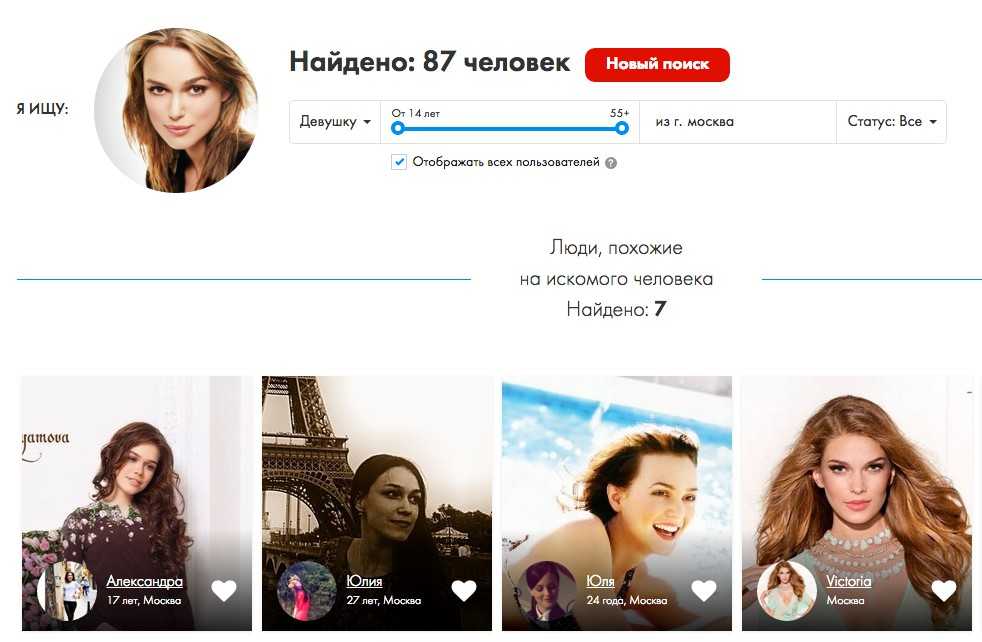 В отличие от фотокопии, имеющей дефекты вследствие изменения.
В отличие от фотокопии, имеющей дефекты вследствие изменения.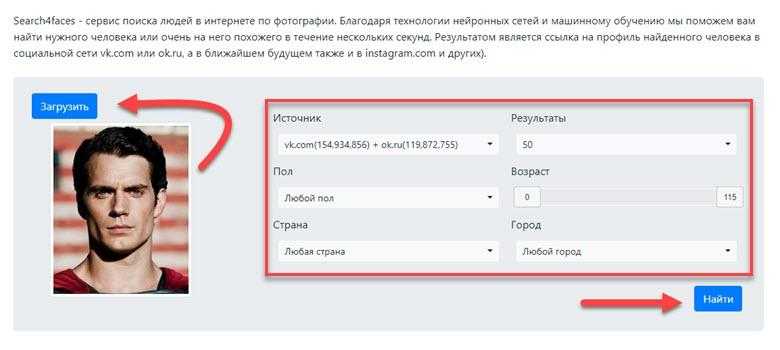 на телефоне Android.
на телефоне Android.